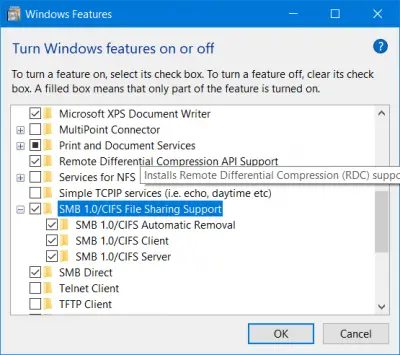- Как проверить версию SMB в Windows 10/8/7
- Как проверить версию SMB в Windows
- Способы проверки, какая версия SMB установлена на Сервере.
- 1] Метод PowerShell
- Способы проверить, какая версия SMB установлена на клиентах.
- 1] Метод PowerShell
- How to check SMB version on Windows 10
- How to check SMB version on Windows 10
- Methods to check what version of SMB is installed on the Server
- 1] The PowerShell Method
- Methods to check what version of SMB is installed on Clients
- 1] The PowerShell Method
- Related Posts
- Extract specific Windows version from Windows 10 Multiple Edition ISO
- Upgrade to Windows 10 version 20H2 Update using Windows 10 Update Assistant
- How to install NumPy using PIP on Windows 10
- [email protected]
- Как проверить версию SMB в Windows 10
- Как проверить версию SMB в Windows 10
- Способы проверки того, какая версия SMB установлена на сервере
- 1]Метод PowerShell
- Способы проверки того, какая версия SMB установлена на клиентах
- 1]Метод PowerShell
Как проверить версию SMB в Windows 10/8/7
SMB или Протоколы блокировки сообщений сервера используются для подключения компьютера к внешнему серверу. Windows 10 поставляется с поддержкой этих протоколов, но они отключены в OOBE. В настоящее время Windows 10 также поддерживает SMBv1, SMBv2 и SMBv3. Разные серверы в зависимости от их конфигурации требуют разных версий SMB для подключения к компьютеру. Но в случае, если вы используете Windows 8.1 или Windows 7, вы можете проверить, включена ли она тоже. Это то, что мы собираемся сделать сегодня.
Как проверить версию SMB в Windows
Прежде всего, если у вас Windows 7 , вам не следует отключать SMB v2. Это связано со следующими причинами:
- Составление запроса – позволяет отправлять несколько запросов SMB 2 как один сетевой запрос
- Больше чтения и записи – лучшее использование более быстрых сетей
- Кэширование свойств папок и файлов – клиенты хранят локальные копии папок и файлов
- Долговечные ручки – позволяют подключению прозрачно переподключаться к серверу при временном отключении
- Улучшена подпись сообщений – HMAC SHA-256 заменяет MD5 в качестве алгоритма хеширования
- Улучшенная масштабируемость для обмена файлами – значительно увеличилось количество пользователей, общих ресурсов и открытых файлов на сервер
- Поддержка символических ссылок
- Модель аренды клиентских блокировок – ограничивает объем данных, передаваемых между клиентом и сервером, повышает производительность в сетях с высокой задержкой и повышает масштабируемость SMB-серверов.
- Поддержка большого MTU – для полноценного использования 10-гигабайтного (ГБ) Ethernet
- Повышенная энергоэффективность – клиенты, которые имеют открытые файлы на сервере, могут спать.
Даже если вы работаете в Windows 8.1 или Windows 10 , вам не следует отключать SMB v3 или SMB v2, поскольку, помимо указанных выше проблем, вы можете столкнуться со следующими проблемами тоже, которые идут с отключением SMB v3:
- Прозрачное аварийное переключение – клиенты повторно подключаются без перерыва к узлам кластера во время обслуживания или аварийного переключения
- Scale Out – одновременный доступ к общим данным на всех узлах файлового кластера
- Многоканальный – агрегирование пропускной способности сети и отказоустойчивости, если доступно несколько путей между клиентом и сервером.
- SMB Direct – добавляет поддержку сети RDMA для очень высокой производительности, с низкой задержкой и низкой загрузкой процессора
- Шифрование – обеспечивает сквозное шифрование и защищает от прослушивания в ненадежных сетях.
- Лизинг каталогов – улучшает время отклика приложений в филиалах за счет кэширования
- Оптимизация производительности – оптимизация для небольших случайных операций чтения/записи.
Способы проверки, какая версия SMB установлена на Сервере.
Мы будем использовать следующие методы, чтобы проверить, какая версия SMB установлена на вашем компьютере:
- Метод PowerShell.
- Метод редактора реестра.
1] Метод PowerShell
Если вы хотите проверить, какую версию SMB вы используете, вы можете просто ввести следующую команду в PowerShell:
SMB v1 Windows 10 и Windows 8.1
SMB v2 для Windows 10 и Windows 8.1
SMB v1 для Windows 7
SMB v2 для Windows 7
Если он возвращает значение как True , он включен, иначе отключен.
2] Метод редактора реестра
Введите regedit в поле Начать поиск и нажмите Enter. После открытия редактора реестра перейдите к следующему
Теперь, если у вас есть DWORD с именами SMB1 или SMB2 , проверьте их значения.
Если для него установлено значение 0, оно отключено.
И в любом другом случае он включен.
Способы проверить, какая версия SMB установлена на клиентах.
Мы будем использовать следующие методы, чтобы проверить, какая версия SMB установлена на вашем компьютере:
- Метод PowerShell.
- Метод редактора групповой политики.
1] Метод PowerShell
Итак, если вы хотите проверить, какая версия SMB вы используете, вы можете просто ввести следующее в командной строке с привилегиями уровня администратора,
SMB v1 Windows 10 и Windows 8.1
SMB v2 для Windows 10 и Windows 8.1
2] Метод редактора групповой политики
Стоит отметить, что этот метод не будет работать в Windows 10 Home или аналогичной редакции Windows 8 или Windows 7.
Откройте окно «Выполнить», введите gpedit.msc и нажмите Enter, чтобы открыть редактор локальной групповой политики. Перейдите по следующему пути:
Конфигурация компьютера> Настройки Windows
В разделе Реестр найдите элемент реестра со следующими свойствами:
Действие: обновление
Улей: HKEY_LOCAL_MACHINE
Путь к ключу: SYSTEM \ CurrentControl \ services \ mrxsmb10
Название значения. Начало
Тип значения: REG_DWORD
Данные о стоимости. 4
Если значение данных установлено в 4, SMB отключен.
Для детального чтения посетите microsoft.com.
Связанное чтение . Почему и как отключить SMB1 в Windows 10/8/7.
How to check SMB version on Windows 10
SMB or Server Message Block Protocols are used to connect your computer to an external server. Windows 10 ships with support of these protocols but they are disabled in the OOBE. Currently, Windows 10 supports SMBv1, SMBv2, and SMBv3 as well. Different servers depending upon their configuration require a different version of SMB to get connected to a computer. But in case you are using Windows 8.1 or Windows 7, you can check if you have it enabled too. That’s what we are going to do today.
How to check SMB version on Windows 10
First of all, if you have Windows 7, you should not be disabling SMB v2. This is due to the following reasons:
- Request compounding – allows for sending multiple SMB 2 requests as a single network request
- Larger reads and writes – better use of faster networks
- Caching of folder and file properties – clients keep local copies of folders and files
- Durable handles – allow for connection to transparently reconnect to the server if there is a temporary disconnection
- Improved message signing – HMAC SHA-256 replaces MD5 as the hashing algorithm
- Improved scalability for file sharing – the number of users, shares, and open files per server greatly increased
- Support for symbolic links
- Client oplock leasing model – limits the data transferred between the client and server, improving performance on high-latency networks and increasing SMB server scalability
- Large MTU support – for full use of 10-gigabyte (GB) Ethernet
- Improved energy efficiency – clients that have open files to a server can sleep.
Even if you are on Windows 8.1 or Windows 10, you should not be disabling SMB v3 or SMB v2 because, in addition to the above problems, you might face the following issues too which come with disabling SMB v3:
- Transparent Failover – clients reconnect without interruption to cluster nodes during maintenance or failover
- Scale Out – concurrent access to shared data on all file cluster nodes
- Multichannel – aggregation of network bandwidth and fault tolerance if multiple paths are available between client and server
- SMB Direct – adds RDMA networking support for very high performance, with low latency and low CPU utilization
- Encryption – Provides end-to-end encryption and protects from eavesdropping on untrustworthy networks
- Directory Leasing – Improves application response times in branch offices through caching
- Performance Optimizations – optimizations for small random read/write I/O.
Methods to check what version of SMB is installed on the Server
We will be using the following methods to check what version of SMB is installed on your computer:
- The PowerShell Method.
- The Registry Editor Method.
1] The PowerShell Method
If you wish to check what version of SMB you are running, you can just type in the following in the cmdlet for PowerShell:
SMB v1 Windows 10 and Windows 8.1
SMB v2 Windows 10 and Windows 8.1
SMB v1 Windows 7
SMB v2 Windows 7
If it returns the value as True, it is enabled, else is disabled.
2] The Registry Editor Method
Type regedit in Start Search and hit Enter. Once Registry Editor opens, navigate to the following key-
Now if you have the DWORDs named as SMB1 or SMB2, check their Value Data.
If it is set to 0, it is disabled.
And in any other case, it is enabled.
Methods to check what version of SMB is installed on Clients
We will be using the following methods to check what version of SMB is installed on your computer,
- The PowerShell Method.
- The Group Policy Editor Method.
1] The PowerShell Method
So, if you wish to check what version of SMB you are running, you can just type in the following in Command Prompt with Administrator Level privileges,
SMB v1 Windows 10 and Windows 8.1
SMB v2 Windows 10 and Windows 8.1
2] The Group Policy Editor Method
It is worth noting that this method will not work on Windows 10 Home or equivalent edition of Windows 8 or Windows 7.
Open Run box, type gpedit.msc and hit Enter to open the Local Group Policy Editor. Navigate to the following path:
Computer Configuration > Windows Settings
Under Registry, look for Registry Item with the following Properties,
Hive: HKEY_LOCAL_MACHINE
Key Path: SYSTEM\CurrentControl\services\mrxsmb10
Value Name: Start
Value type: REG_DWORD
Value Data: 4
If the Value Data is set to 4, SMB is Disabled.
For a detailed read visit microsoft.com.
Date: November 13, 2019 Tags: Tutorials
Related Posts
Extract specific Windows version from Windows 10 Multiple Edition ISO
Upgrade to Windows 10 version 20H2 Update using Windows 10 Update Assistant
How to install NumPy using PIP on Windows 10
[email protected]
Ayush has been a Windows enthusiast since the day he got his first PC with Windows 98SE. He is an active Windows Insider since Day 1 and is now a Windows Insider MVP. He has been testing pre-release services on his Windows 10 PC, Lumia, and Android devices.
Как проверить версию SMB в Windows 10
SMB или же Протоколы блока сообщений сервера используются для подключения вашего компьютера к внешнему серверу. Windows 10 поставляется с поддержкой этих протоколов, но они отключены в OOBE. В настоящее время Windows 10 также поддерживает SMBv1, SMBv2 и SMBv3. Разным серверам в зависимости от их конфигурации требуется другая версия SMB для подключения к компьютеру. Но если вы используете Windows 8.1 или Windows 7, вы можете проверить, включена ли она у вас. Этим мы и займемся сегодня.
Как проверить версию SMB в Windows 10
Прежде всего, если у вас есть Windows 7, вам не следует отключать SMB v2. Это связано со следующими причинами:
- Составление запросов – позволяет отправлять несколько запросов SMB 2 как один сетевой запрос.
- Больше операций чтения и записи – лучшее использование более быстрых сетей
- Кэширование свойств папок и файлов – клиенты хранят локальные копии папок и файлов
- Прочные ручки – позволяют подключению прозрачно переподключаться к серверу в случае временного отключения
- Улучшенная подпись сообщений – HMAC SHA-256 заменяет MD5 в качестве алгоритма хеширования.
- Улучшенная масштабируемость для совместного использования файлов – количество пользователей, общих и открытых файлов на сервере значительно увеличилось
- Поддержка символических ссылок
- Модель аренды без блокировки клиента – ограничивает данные, передаваемые между клиентом и сервером, улучшая производительность в сетях с высокой задержкой и увеличивая масштабируемость SMB-сервера
- Поддержка большого MTU – для полноценного использования 10-гигабайтного (ГБ) Ethernet
- Повышенная энергоэффективность – клиенты, у которых есть открытые файлы на сервере, могут спать.
Даже если ты на Windows 8.1 или же Windows 10, вам не следует отключать SMB v3 или SMB v2, потому что, помимо вышеуказанных проблем, вы также можете столкнуться со следующими проблемами, которые связаны с отключением SMB v3:
- Transparent Failover – клиенты без прерывания подключаются к узлам кластера во время обслуживания или переключения при отказе
- Scale Out – одновременный доступ к общим данным на всех узлах файлового кластера
- Многоканальность – агрегирование пропускной способности сети и отказоустойчивости, если между клиентом и сервером доступно несколько путей.
- SMB Direct – добавляет поддержку сети RDMA для очень высокой производительности с низкой задержкой и низкой загрузкой ЦП
- Шифрование – обеспечивает сквозное шифрование и защищает от прослушивания в ненадежных сетях.
- Аренда каталогов – сокращает время отклика приложений в филиалах за счет кэширования.
- Оптимизация производительности – оптимизация для небольших случайных операций чтения / записи ввода-вывода.
Способы проверки того, какая версия SMB установлена на сервере
Мы будем использовать следующие методы, чтобы проверить, какая версия SMB установлена на вашем компьютере:
- Метод PowerShell.
- Метод редактора реестра.
1]Метод PowerShell
Если вы хотите проверить, какую версию SMB вы используете, вы можете просто ввести следующее в командлете для PowerShell:
SMB v1 Windows 10 и Windows 8.1
SMB v2 Windows 10 и Windows 8.1
SMB v1 Windows 7
SMB v2 Windows 7
Если он возвращает значение как Истинный, он включен, иначе отключен.
2]Метод редактора реестра
Тип regedit в Начать поиск и нажмите Enter. Когда откроется редактор реестра, перейдите к следующему ключу:
Теперь, если у вас есть DWORD с именем SMB1 или же SMB2, проверьте их значения данных.
Если он установлен на 0, это отключен.
А в любом другом случае он включен.
Способы проверки того, какая версия SMB установлена на клиентах
Мы будем использовать следующие методы, чтобы проверить, какая версия SMB установлена на вашем компьютере.
- Метод PowerShell.
- Метод редактора групповой политики.
1]Метод PowerShell
Итак, если вы хотите проверить, какую версию SMB вы используете, вы можете просто ввести следующее в командной строке с правами администратора:
SMB v1 Windows 10 и Windows 8.1
SMB v2 Windows 10 и Windows 8.1
2]Метод редактора групповой политики
Стоит отметить, что этот метод не будет работать в Windows 10 Домашняя или эквивалентной версии Windows 8 или Windows 7.
Откройте окно “Выполнить”, введите gpedit.msc и нажмите Enter, чтобы открыть редактор локальной групповой политики. Перейдите по следующему пути:
Конфигурация компьютера> Параметры Windows
Под Реестр, найдите элемент реестра со следующими свойствами,
Улей: HKEY_LOCAL_MACHINE
Ключевой путь: СИСТЕМА CurrentControl Services mrxsmb10
Имя значения: Начинать
Тип ценности: REG_DWORD
Данные значения: 4
Если значение параметра установлено на 4, SMB отключен.
Для подробного ознакомления посетите microsoft.com.
Связанное чтение: Почему и как отключить SMB1 в Windows 10 ?.